Smjernica o tome kako urediti WebM metapodatke za Windows i Mac
Potreba za uključivanjem oznake za dodavanje dodatnih informacija o sadržaju WebM-a jedan je od razloga zašto moramo uređivati metapodatke navedenog formata. Ponekad ga je potrebno odmah ispraviti kako bi bio vidljiv korisnicima, sustavu i aplikaciji. S jednom svrhom, shvatiti koji sadržaj datoteka ima. Dakle, prije prijenosa podataka na mreži, ključno je znati kako urediti WebM metapodatke. Budite informirani i naučite kako to učiniti čitajući članak u nastavku.

Dio 1. Najbrži način za uređivanje WebM metapodataka na Windows i Mac [jednostavna verzija]
FVC Video Converter Ultimate pruža jednostavno uređivanje metapodataka za jednostavan proces svojim korisnicima i kupcima koji ga koriste. Pomoću ovog uređivača metapodataka možete brzo prilagoditi ili ukloniti oznake na vašem WebM, MOV, TS, RMVB i više od 1000 formata koje ovaj alat podržava kao profesionalac. Ovaj alat opravdava svoje ime i očekivanja korisnika, pa ako želite softver koji je savršen za početnike ili čak profesionalce, morate odabrati ovaj alat. Za razliku od drugog softvera, možete ažurirati metapodatke na svom WebM-u točnim informacijama tako da ih dodate ručno.
Želite više? Ovaj alat se ističe u uređivanju metapodataka i drugim poljima rješavanja problema s videom i zvukom. Poput rezanja, obrezivanja, uređivanja, izrade GIF-ova, ubrzavanja videozapisa i učinite više s alatom za manje od minute. I da vam dokažem da je softver vrhunski po imenu i izvedbi. Pisana demonstracija u nastavku će vas naučiti kako urediti WebM metapodatke bez previše napora na ovom problemu.
Koraci o tome kako urediti WebM oznake s FVC Video Converter Ultimate:
Korak 1. Da biste imali vrhunski softver, možete kliknuti donji gumb za preuzimanje i odabrati operativni sustav koji trenutno koristite. Slijedite postupak instalacije nakon što kliknete preuzetu datoteku, a zatim otvorite alat klikom na Start Now.
Besplatno preuzimanjeZa Windows 7 ili novijiSigurno preuzimanje
Besplatno preuzimanjeZa MacOS 10.7 ili novijiSigurno preuzimanje
Korak 2. Otvori Kutija s alatima odjeljak i pronađite Uređivač medijskih metapodataka na setlisti koja će se prikazati u nastavku.
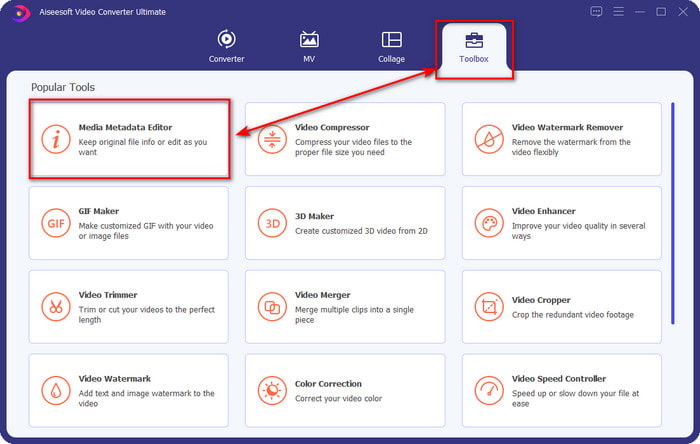
3. korak Dodajte WebM datoteku klikom na gumb +, pronađite je u upravitelju mapa i kliknite Otvoren nastaviti.
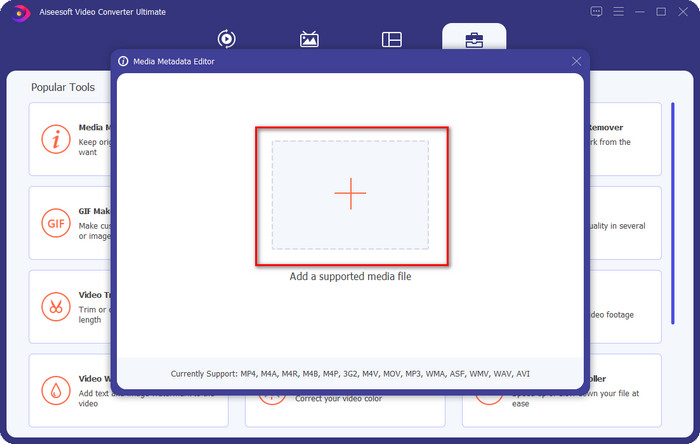
4. korak Upišite sve informacije koje želite dodati kao oznaku na svoj WebM na svakom tekstualni okvir. Zatim, ako ste završili s dodavanjem svih informacija kao oznake, kliknite Spremi. Lako zar ne? Na taj način dodajete metapodatke na svoj WebM uz pomoć vrhunskog rješenja koje možete imati na Windowsima i Macu.

Dio 2. Kako urediti WEBM metapodatke pomoću softvera naredbenog retka na radnoj površini
FFmpeg
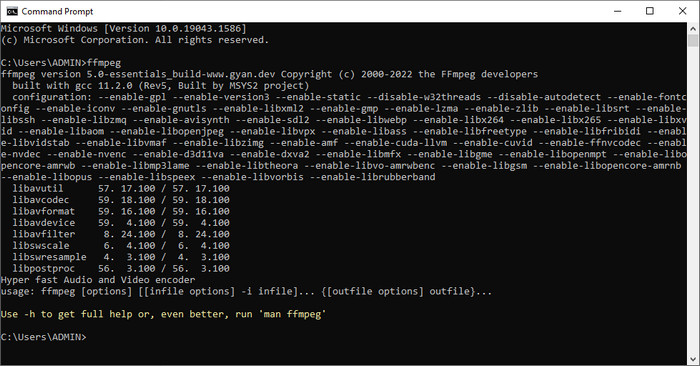
FFmpeg je poznato rješenje za bilo koji problem u vezi s medijima, kao što je popravljanje metapodataka. Za razliku od prvog alata, morat ćete koristiti određeni kod kao naredbu za obavljanje određenog posla, poput zapovijedanja da ručno uredi metapodatke navedene datoteke. Iako ovaj softver otvorenog koda koristi tehničke detalje koje neki korisnici ne mogu razumjeti, još uvijek je vrijedno divljenja što su nam sposobnosti ovog urednika mogle donijeti. Nastavite čitati kako biste znali kako urediti Webm metapodatke pomoću jednog od softvera naredbenog retka na popisu.
Koraci o tome kako urediti WebM oznake pomoću Ffmpeg:
Korak 1. Preuzmite i instalirajte softver na svoju radnu površinu. Pronađite lokaciju WebM datoteke i kopirajte naziv datoteke.
Korak 2. Pritisnite Windows, upišite naredbeni redak na pretragu i kliknite je da biste otvorili. Sljedeće je kopiranje ovog koda ffmpeg -i fileexample.webm -metadata title='samplemetadata' -c copy fileexample.webm zalijepite ga na upit.
Napomena: filexample.webm naziv je webm datoteke koju koristimo za ovaj zadatak. Dodajte naziv datoteke prema točnom nazivu vaše datoteke.
3. korak Pritisnite Unesi da biste pokrenuli proces i dopustili softveru da prepiše izvornu datoteku.
EXIF alat
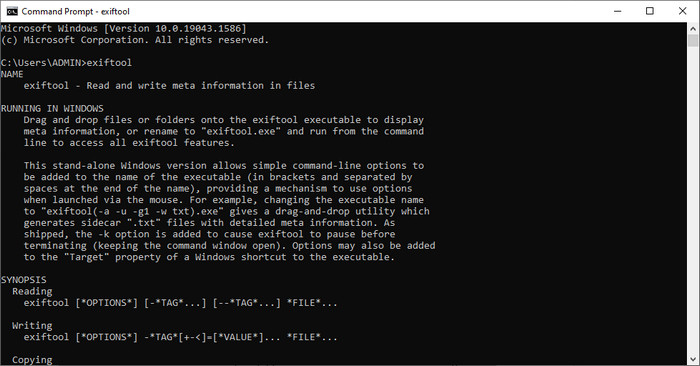
Isto kao i FFmpeg, EXIF alat je besplatni softver naredbenog retka koji možete preuzeti u gotovo svim desktop OS-ima. Pomoću ovog softvera možete čitati, uređivati i stvarati metapodatke o vašoj postojećoj datoteci koje vam druge medijske datoteke ne mogu dati u potpunosti. Softver može uređivati oznake na video, audio, slikovnim i PDF datotekama kako bi bile ispravno točne. Ranije smo rekli da je isti kao FFmpeg, i to je istina, ali su njihovi kodovi različiti, pa ako želite koristiti ovaj alat, morat ćete naučiti drugi skup kodova koji nisu povezani s FFmpeg. Je li teško? Srećom, dodali smo jednostavan korak za uređivanje Webm metapodataka uz pomoć ovog alata.
Koraci o tome kako urediti WebM oznake pomoću EXIF alata:
Korak 1. Preuzmite softver na njegovoj službenoj web stranici, a zatim ga instalirajte kako biste nastavili na sljedeći korak.
Korak 2. Otvorite upravitelj datoteka, odaberite datoteku i kopirajte njezin naziv. Zatim otvorite CMD i upišite ovaj kod exiftool – zajednički fileexample.webm da biste vidjeli osnovne informacije o vašoj WebM datoteci.
Napomena: CMD je isti kao naredbeni redak; možete ih locirati na prozorima i upisati CDM.
3. korak Dodajte ovaj kod u upit za promjenu datoteke exiftool -filename='metadtasample' fileexample.mkv i pritisnite Unesi za početak procesa dodavanja metapodataka.
Dio 3. Često postavljana pitanja o WebM uređivaču metapodataka
Zašto je WebM format popularan na HTML 5 web stranicama?
WebM format jedan je od najbrže rastućih alternativnih formata tantijema koji sadrži HTML 5 video i audio elemente. Ovaj format koristi dva različita kodeka, VP8 i VP9, koje je razvio WebM Project.
Mogu li spojiti WebM datoteke?
Možete spojiti niz WebM datoteka prije nego im dodate metapodatke. Dakle, ako želite znati kako jednostavno spojiti više WebM datoteka, kliknite ovu vezu da biste saznali više.
Koje je bolje? WebM ili MP4?
Oba formata su najbolja za pohranjivanje video datoteka na putu, ali njihova se svrha razlikuje jedna od druge. Iako je WebM jedan od najboljih formata za dijeljenje na mreži, još uvijek postoji zabrinutost oko njegove kompatibilnosti s drugim uređajima. Ako imate isti problem s WebM datotekom, predlažemo da pretvorite format u MP4. Kako bi vam alat bio na dohvat ruke, možete pročitati sadržaj u ovom članku klikom na ovo veza.
Zaključak
Sada kada imamo sve potrebne informacije i naučili kako uređivati WebM metapodatke, vrijeme je da odaberemo prikladne načine. Ako želite isprobati alat naredbenog retka, onda su FFmpeg i EXIF alat najbolje rješenje za popravljanje metapodataka vaše WebM datoteke. Slijedeći upute koje pružamo o njima, možete brzo izvršiti zadatak. Ali ako želite jednostavniju verziju uređivanja metapodataka na vašem WebM-u, onda FVC Video Converter Ultimate potrebno je imati alat. Ako sumnjate još uvijek imate na umu, predlažemo da preuzmete softver na svoju radnu površinu i isprobate ga sada!



 Video Converter Ultimate
Video Converter Ultimate Snimač zaslona
Snimač zaslona



